1、打开word,进入其主界面;

2、点击插入,选择形状工具;

3、在基本形状中点击长方体;

4、按下鼠标左键不放,拖动鼠标,创建一个长方体;

5、点击形状填充,选择橙色;

6、点击渐变,选择中心辐射;
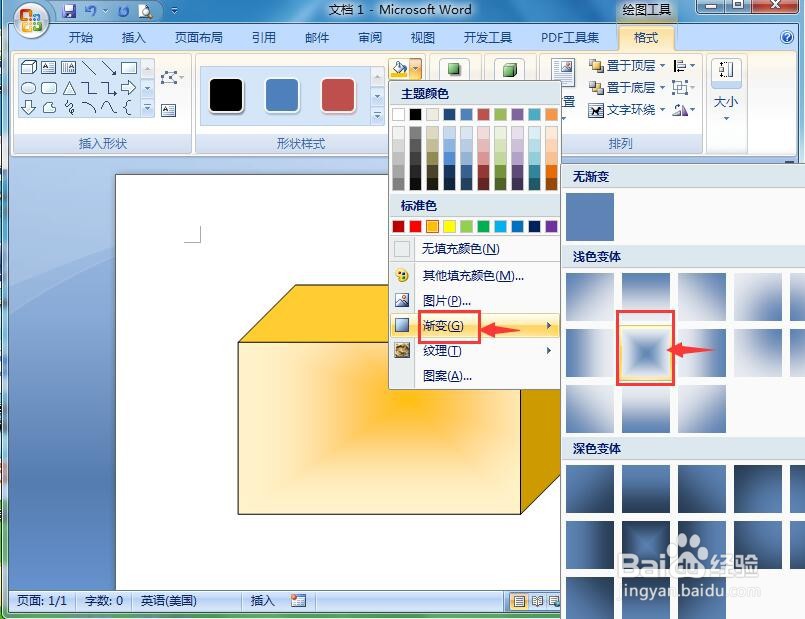
7、我们就在word中画好了一个橙色渐变长方体。

时间:2024-10-14 13:05:31
1、打开word,进入其主界面;

2、点击插入,选择形状工具;

3、在基本形状中点击长方体;

4、按下鼠标左键不放,拖动鼠标,创建一个长方体;

5、点击形状填充,选择橙色;

6、点击渐变,选择中心辐射;
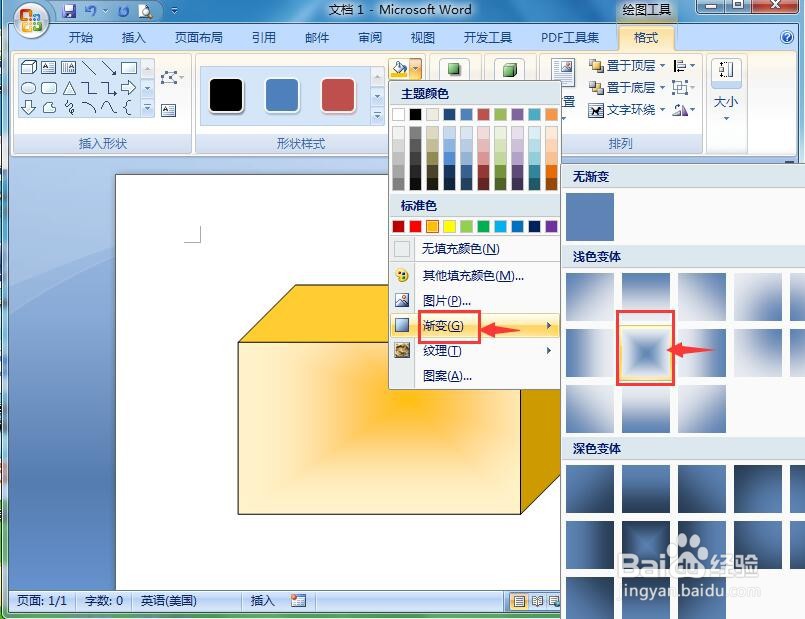
7、我们就在word中画好了一个橙色渐变长方体。

